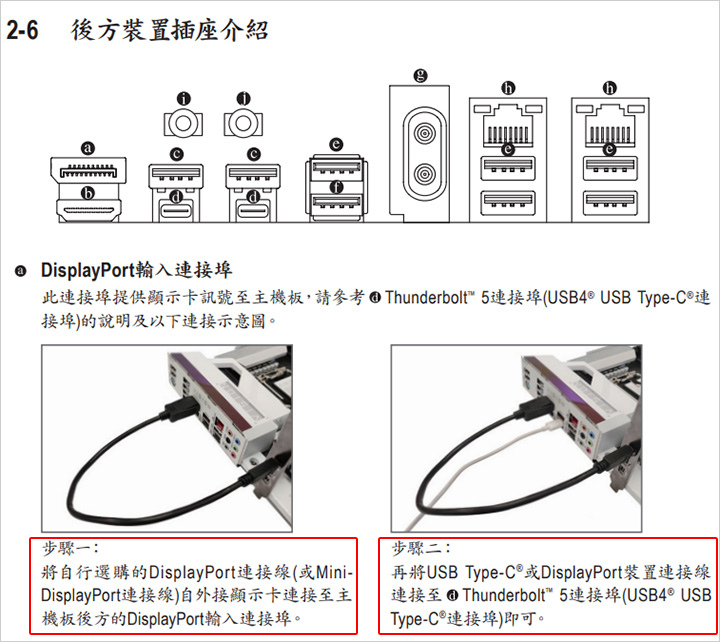客戶來詢問:
我上一個禮拜買了一個新主機版:技嘉 Z890 AI TOP。
這個主機版有一個功能像上圖一樣,可以顯卡DP輸入主機板後,用Type-C或雷電線輸出影像。
我目前的問題就是按照圖片上那樣做,無法輸出影像至螢幕。😭
我打去技嘉客服幾次,客服明確跟我說這個功能確實能輸出影像,而且不需要開啟內顯,所以他們也不明白為什麼無法輸出影像😭...
因為我暫時不想拆主機板送修,所以想請教一下:
DP輸入至主機板的功能,真的是像技嘉客服說的不需要開啟內顯?
DP輸入至主機板而無法輸出影像,請問您覺得還有哪些問題與解決辦法?😭🙏
我的顯卡是AMD Radeon PRO W7800 專業顯示卡。
CPU是Intel【20核】Core Ultra 7 265K
螢幕是AORUS FO32U2P (4K/240Hz)32吋
嘉豐回覆:
我的經驗是,這個應該不是主機板的問題,可能是你的螢幕或其他什麼問題。
你不用拆主機板,我的建議是,你的電腦在哪裡買的,整台抱去讓店家測,這樣就能測出來了。
否則我沒有看到電腦,我也不知道這是什麼情況。
再說,因為很少人會用這個功能。
還要故意用一條DP線連接顯卡DP及主機板DP,然後再用一條Type-C線接螢幕輸出影片,我其實不懂你為什麼要這麼麻煩。
因為通常是有獨顯→螢幕就是插獨顯,沒獨顯→螢幕就是插內顯。
客戶的回覆:
因為目前除了PRO W7800顯示卡以外,還能有DP80G那樣大的頻寬輸出,就只有雷電5接口而已。
我就是為了雷電5而選擇這個主機板,買之前我有看過操作手冊,只是沒想到實際操作就是沒有畫面😅。
其實也沒什麼太大需求,就單純只是好奇與想多使用幾個DP80G頻寬而已。😆
因為PRO W7800與PRO W7900顯卡雖然有四個dp接口,但是只有一個接口是80g而已。
所以我接AORUS FO32U2P 的話,目前只能接一台跑滿80G頻寬。
所以未來如果我要接第二台AORUS
FO32U2P的話,只剩下兩個選擇:
1. 主機板的雷電5接口。
2. 再買一張80G顯卡。
兩個選擇衡量一下價格,還是主機板的雷電5是比較便宜的選擇!
好,客戶的問題,我其實不知道要怎麼處理。
後來客戶跟技嘉的客服連絡最後終於獲得解決方案。
客戶的回覆如下:
一開始主機板的手冊裡只有寫:顯卡DP線接主機板DP in,然後從雷電5接線去螢幕就可以。
並沒有寫要在BIOS開啟內顯功能,而且還要設定內顯優先。
還要接雙螢幕,這樣第二個螢幕才能由顯卡提供效能。
缺了這麼多步驟,所以我照主機板手冊去接線是永遠不可能成功!😭
也就是說接一個螢幕有畫面,就是intel內顯。
一定要接第二個螢幕以後,第二個螢幕才會是獨顯提供效能。
------
好,這是客戶的以上回報,我不知道你們有沒有看懂。
但我先簡單講,如果你想要把顯卡DP輸入主機板後,再用Type-C或雷電線輸出影像,你一定要開啟內顯,而且還要設定內顯優先。
因為主機板預設你插了顯卡後,內顯是關閉的,這就也是為何網友一開始試了半天就是沒畫面的原因了。
------
另一個A客戶詢問:
W7900顯卡雖然有四個dp接口,但是只有一個接口是80G而已
顯卡的DP 1.4透過雷電5也不會升級成DP 2.1
要第二個80 Gbit/s輸出就是要再裝一張顯卡或用內顯
為何需要80G?
因為走無壓縮訊號顯示4K 240Hz就需要這麼大的頻寬
視訊介面的升級很主要的一點在於提高頻寬
例如HDMI 1.4時是10.2 Gbit/s
HDMI 2.1最高到48.0 Gbit/s
DP2.1 UHBR20則來到80.0 Gbit/s
頻寬越高能輸出越高的解析度和更新率
但依官網標示Ultra 7 265K的內顯本來就支援DP2.1 UHBR20
一般的想法是BIOS開內顯後就可以把第二台4K240Hz螢幕接在主機板的雷電5上使用了
再依需求在系統內設定讓內顯調用獨顯的3D加速即可
根本不需要多接一條DP輸入…
本文原PO 客戶的回覆:
A網友說的接內顯輸出然後獨顯一起輸出效能,那是不夠的。
玩普通的遊戲與看4k影片沒問題,但是3A大作就不行了~
技嘉那樣的獨顯接主機板的做法,才能讓第二個螢幕確實是獨顯輸出,玩3A大作依然是獨顯輸出所以就能正常執行。
然後PRO W7800與W7900,確實只有一個mini dp接口可以80g而已。
接其他三個正常dp接口就是只能54g而已。
很多網友沒有實際買過這兩張顯卡之一,容易認為是所有接口隨便接一個就有80g,其實是錯誤的。
目前DP80G的價格太昂貴了,買兩張顯卡都要14萬了,不如買一張顯卡與一個雷電5主機板加cpu便宜
_______________________________